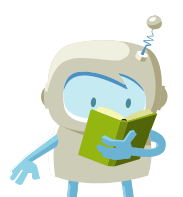Možemo unositi prijeme na zalihe od stranke, iz proizvodnje i iz drugog skladišta.
U slučaju prijema od stranke, kada prvo dobijemo robu, a naknadno račun, obično unosimo prijem na način koji ćemo opisati u nastavku.
Nakon unosa primljenog računa, na rashodu vezujemo u polju prijem, prethodno uneti prijem na zalihe. Možemo isto tako neposredno prilikom unosa primljenog računa za robu uneti i prijem na zalihe.
U Poslovanje > Zalihe kliknemo na + Nov > Prijem.
Otvoriće se prozor za unos novog prijema.
Unos glave prijema
- Podvrsta prometa: predstavlja vrstu prijema, koja određuje vrstu nabavljenih artikala kao i način vrednovanja.
- Od stranke predstavlja klasičnu nabavku robe ili materijala. (možemo koristiti artikle koji su roba ili materijal)
- Iz proizvodnje predstavlja prijem proizvoda na zalihe. (možemo koristiti artikle koji su poluproizvod ili proizvod)
- Iz skladišta predstavlja prijem na zalihe iz nekog drugog skladišta. (možemo koristiti sve tipove artikala)
- Datum: ovaj podatak se prikazuje u stanju zaliha na dan i na kartici artikla.
- Broj prijema: ovaj podatak se automatski upisuje u okviru godine koja je određena datumom, i ne možemo ga menjati. Numerisanje pojedinih vrsta prijema nije odvojeno. Prijeme je moguće prenumerisati.
- Stranka: izaberite je iz padajuće liste. Podatke o stranci možete menjati pomoću olovčice na kraju reda, a možete uneti i novu stranku pomoću plusa na krjau reda, bez potrebe da zatvarate prozor prijema.
- Analitika: podatak se bira iz padajuće liste ukoliko Vam je potreban.
- Opis: prepišemo ga iz osnovnih podataka dokumenta, na osnovu kojeg radimo prijem (ovaj podatak se prenosi u opis kartice artikla).
- Vrednost ili % zavisnih troškova nabavke: možemo upisati željenu vrednost ili procenat ZTN koji će uvećati nabavnu vrednost.
- % rabata: unosimo % ukoliko imamo iskazan rabat na fakturi za prijem koji unosimo, i važi za celokupan prijem.
- Novčana jedinica: predlaže se novčana jedinica u odnosu na dobavljača. Može se menjati podatak.
- Kurs: predlaže se srednji kurs na datum prijema. Može se menjati podatak.
Unos redova prijema
- Skladište: podatak se unosi samo ako je otvoreno više skladišta. U tom slučaju program predlaže skladište koje je označeno da se prelaže. Podatke o skladištu menjamo na »Olovku«.
- Artikal: izaberemo ga iz padajuće liste, tako što ćemo u polje uneti početak opisa artikla (na primer »čok« za "čokolada"), a možemo pretraživati i po šifri artikla. U padajućoj listi će se pokazati odgovarajući artikli. Ako želimo da nam se prikažu samo artikli koje imamo na zalihama, tada upišemo # pre teksta za pretragu (na primer "#čok" za "čokolada"). Klik na dugme "+" nam omogućava unos novog artikla.
- Količina: unesemo količinu primljenih artikala.
- Fakturna cena: Unesemo fakturnu cenu bez eventualnih popusta. Predlaže se cena iz prethodnog prijema tog artikla.
- % popusta: unesemo eventualni popust, koji nam priznaje dobavljač.
- Otkupna cena: se obračunava Fakturna cena - popust - rabat
- Nabavna cena: se obračunava Otkupna cena + ZTN
- % marže: predlaže se procenat u odnosu na Prodajnu cenu i Nabavnu cenu. Može se menjati podatak. Promenom marže menja se prodajna cena. Ako je na artiklu upisana visina marže, automatski će biti prepisana ovde i na osnovu nje će se obračunati prodajna cena.
- Prodajna cena: predlaže se na osnovu poslednjeg prijema tog artikla. Može se menjati podatak. Promenom prodajne cene menja se procenat marže. Ako na artiklu postoji prodajna cena, automatski će biti prepisana ovde i na osnovu nje će se obračunati marža. Podatak se ne može menjati.
Klikom na plus na kraju reda čuvamo taj red. Po jednakom postupku unosimo sve artikle za izabrani prijem.
Popravljanje pojedinačnog reda je moguće klikom na olovčicu na početku reda artikla u pregledu.
Brisanje pojedinačnog reda je moguće klikom na "x".
Po konačnom unosu podataka prijema možemo da:
- Sačuvamo prijem (dugme Sačuvaj): koristimo ga u slučaju kad prijem nije dovršen. Čuvanje prijema će se zapisati kao Nacrt prijema, što znači da prijem neće uticati na zalihe artikla.
- Odustanemo unos prijema (dugme Odustani): izgubiće se sve promene u prijemu.
- Potvrdimo prijem: program će vrednovati prijem i povećaće količine zaliha za unesene količine.

U šifrarnik artikala će se preneti poslednja potvrđena cena na prijemu.
Kad kliknemo na Potvrdi, uneli smo artikle iz ovog prijema na stanje zaliha. Nakon potvrde prijema na zalihe dobijamo nalog za knjiženje, gde je ovaj prijem i finansijski prikazan.

Možemo povezati nekoliko prijema sa primljenim računom- na ovaj način povezujemo više prijema sa jednom fakturom dobavljača.
Možemo da povežemo nekoliko primljenih računa sa ovim prijemom- na ovaj način formiramo nabavnu cenu, tj. dodajemo zavisne troškove.